
在 Mac 上將 iPhone 用作網絡攝影機
透過「相機接續互通」功能,你可以將 iPhone 用作 Mac 的網絡攝影機或咪高風,以及利用強大的 iPhone 相機和其他影片效果。 你可以進行無線連接,或透過 USB 連接線進行有線連接。
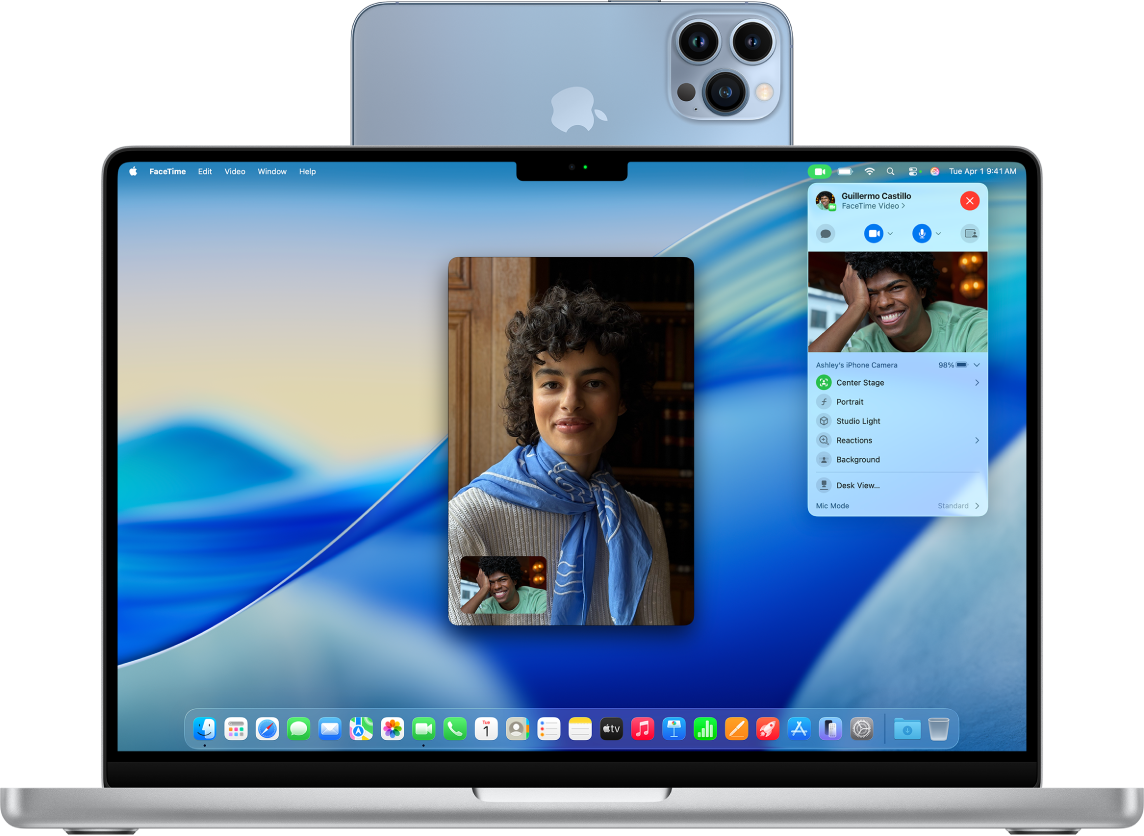
在你開始之前
請確定以下項目:
你在兩部裝置上都以相同 Apple 帳户登入。
裝置必須距離彼此約 10 米(30 呎)以內。
兩部裝置都符合「相機接續互通」的最低系統需求。
設定 iPhone 來使用「相機接續互通」
使用與 iPhone 相容的支架固定 iPhone 或橫向放置。 iPhone 必須擺放在 Mac 附近(30 呎內)的穩定位置,並將後置鏡頭朝向你。
如要開啟「相機接續互通」,請前往 iPhone 上的「設定」App
 。
。點一下「一般」,然後點一下「AirPlay 與接續互通」。
開啟「相機接續互通」。
「相機接續互通」以無線方式運作,但你也可以透過 USB 連接線將 iPhone 連接到 Mac 來使用「相機接續互通」。 你可以使用 iPhone 隨附的 USB 連接線或符合 iPhone 和 Mac 上連接埠的其他連接線。
備註:如你使用連接線連接 iPhone 和 Mac 並看到 iPhone 上顯示「信任此電腦?」的提示, 點一下「信任」。 系統可能會要求你輸入你的裝置密碼以繼續。 如果你看到 Mac 上顯示「要允許配件連接嗎?」的提示, 按一下「允許」。
將 iPhone 用作 Mac 的網絡攝影機
在 Mac 上,開啟任何擁有相機或咪高風取用權限的 App,例如 FaceTime 或 Photo Booth。 你也可以搭配許多可取用相機或咪高風的第三方 App 使用此功能。
在 App 的選單列或設定中,選擇你的 iPhone 用作相機。
備註:視乎不同的 App,這些設定的位置可能會不一樣。 例如,在 FaceTime 中,按一下選單列中的
 ,然後選擇你的 iPhone。 或者在「放大鏡」中,按一下選單列的「相機」,然後選擇你的 iPhone。 請參閲在 Mac 上選擇外置攝影機,以取得如何在其他 App 中找到這些設定的指引。
,然後選擇你的 iPhone。 或者在「放大鏡」中,按一下選單列的「相機」,然後選擇你的 iPhone。 請參閲在 Mac 上選擇外置攝影機,以取得如何在其他 App 中找到這些設定的指引。iPhone 開始從後置相機串流音訊或影片至你的 Mac。
如要控制影片或音訊,請執行下列任何一項操作:
讓影片或音訊暫停: 在 iPhone 上,點一下「暫停」。 你也可以向上掃來解鎖你的 iPhone 以暫停影片或音訊。
讓影片或音訊繼續: 在 iPhone 上,點一下「繼續」。 你也可以透過鎖定 iPhone 來繼續。
停止將 iPhone 用作網絡攝影機或咪高風: 在 Mac 上,結束該 App。
備註:如你需要在「相機接續互通」開啟期間為 iPhone 充電,請使用 USB 連接線以獲得最佳效果。
串流影片或音訊時,你可以移動 iPhone 並更改其方向。 然而不要忘記為取得最佳效果,你的 iPhone 應該固定好並橫向放置。
將 iPhone 用作網絡攝影機時,你可以使用影片效果,例如「人像」模式、「邊緣光」和「人物置中」。 請參閲:在 Mac 上使用視像會議功能。
開啟「桌上視角」
在使用支援影片的 App 且已將 iPhone 設為網絡攝影機時,你可以使用「桌上視角」和其他影片效果。
在 Mac 上執行下列其中一項操作:
FaceTime: 開始你的視像通話,在視像視窗底部按一下
 ,然後選擇「桌上視角」。
,然後選擇「桌上視角」。其他支援影片的 App: 按一下選單列中的
 ,然後按一下「桌上視角」。
,然後按一下「桌上視角」。
按一下「分享桌上視角」。
「桌上視角」開啟,其會模仿懸吊式攝影機並顯示你辦公桌的俯視畫面。
在 Mac 上使用「桌上視角」設定視窗來將辦公桌對齊相機。 如要縮放,請拖移螢幕上位於視窗底部的控制項目。 當你準備好在視像通話中分享你的桌上視角時,請按一下「分享桌上視角」。
備註:如要在第三方 App 中分享辦公桌上的內容,請使用 App 的螢幕共享功能以選取「桌上視角」視窗作分享。 如要找出執行方式,請參閲開發者的指引,或探索 App 選單和設定。
如要關閉「桌上視角」,請按一下
 來關閉視窗。
來關閉視窗。
將 iPhone 用作 Mac 的咪高風
你可以在沒有內置或外置咪高風的 Mac 上將 iPhone 用作咪高風。
在 Mac 上,前往「系統設定」App
 。
。按一下側邊欄中的「聲音」
 。 (你可能需要向下捲動。)
。 (你可能需要向下捲動。)按一下「輸入」,然後在聲音輸入裝置列表中選擇你的 iPhone。
備註:如要在沒有內置咪高風的 Mac 上將 iPhone 用作咪高風,iPhone 必須是橫向和靜止,並已關閉螢幕。
移除將 iPhone 用作 Mac 網絡攝影機或咪高風的選項
在 iPhone 上點一下「中斷連線」,然後確認你想中斷連線。
你的 iPhone 已從 App 的相機和咪高風列表中移除,同時亦從「聲音」設定的聲音輸入裝置列表中移除。
如要將 iPhone 作為網絡攝影機或咪高風重新連接,請使用 USB 連接線來連接到 Mac,然後依照上述步驟來將 iPhone 用作網絡攝影機或將 iPhone 用作咪高風。
如「相機接續互通」無法運作
請確定你的裝置距離彼此約 10 米(30 呎)以內,而且為取得最佳效果,你的 iPhone 應該固定好並橫向放置。
使用 USB 連接線將 iPhone 連接到 Mac 並再檢查。 (如已透過連接線連接,請中斷連接再重新連接。) 如 iPhone 要求你信任電腦或 Mac 要求你允許配件,請確定授予權限。
確定你的裝置符合「相機接續互通」的最低系統需求。
如需更多疑難排解步驟,請參閲 Apple 支援文章「相機接續互通」底部的「如需協助」。